
Menù
Convertitore video iTunes
Come riprodurre i film di iTunes su Nintendo Switch
Grazie all'app Movies Anywhere, ora puoi riprodurre i film acquistati da iTunes su Switch!
Ti spiegheremo come farlo.
Dai un'occhiata al tutorial passo passo qui sotto!
Ora c'è un'app YouTube per Nintendo Switch.
Con un servizio gratuito chiamato MoviesAnywhere, puoi collegare tutti i tuoi account, inclusi Amazon Prime, iTunes, Microsoft Movies & TV, FandangoNow, Xfinity e Vudu, quindi collegando il tuo account Movies Anywhere a Google Play, tutti i tuoi film verranno visualizzati in "Acquisti" su YouTube.
1. Scarica l'app Movies Anywhere sul tuo smartphone e crea un account
2. A destra, tocca "altro", quindi tocca "Gestisci rivenditori"
3. Ora collega semplicemente i tuoi account Google Play e iTunes (disponibile anche Vudu)
4. Vai all'app YouTube su Nintendo Switch e accedi alla stessa email di Google
5. Fai clic sull'icona della cartella e "acquisti"
6. Ora vedrai tutti i tuoi acquisti iTunes disponibili per lo streaming senza costi aggiuntivi
Tuttavia, Movies Anywhere è aperto solo ai residenti negli Stati Uniti dai 13 anni in su.
Come riprodurre i film di iTunes su Nintendo Switch se sei fuori dagli Stati Uniti? Puoi scaricare i film di iTunes su mp4 e poi riprodurli su Nintendo Switch usando Plex .
Passaggio 1. Scarica e installa Plex Media Server sul tuo computer se non lo hai fatto.
Passaggio 2. Avvia Plex Media Server, importa i film iTunes mp4 convertiti che desideri riprodurre in streaming seguendo la procedura guidata dello schermo.
Passaggio 3. Digita l'URL del tuo Plex nella barra degli indirizzi del browser web di Nintendo Switch, troverai i film in Plex, quindi fai clic sul video che desideri avviare la riproduzione.
Segui i passaggi seguenti per convertire i film m4v protetti da iTunes DRM in mp4 per riprodurli con Plex.
Passo 1 Scarica, installa ed esegui iTunes Movie Converter sul tuo Mac o Windows.
L'interfaccia è mostrata come di seguito:
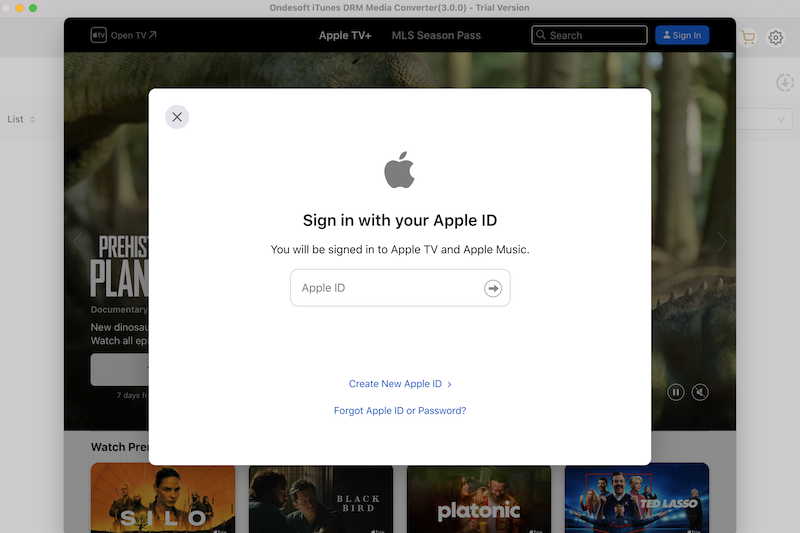
Passo 2 Fai clic su Aggiungi file e troverai tutti i film e i programmi TV nella libreria di iTunes elencati di seguito. Seleziona quelli che desideri convertire e quindi fai clic su Aggiungi.
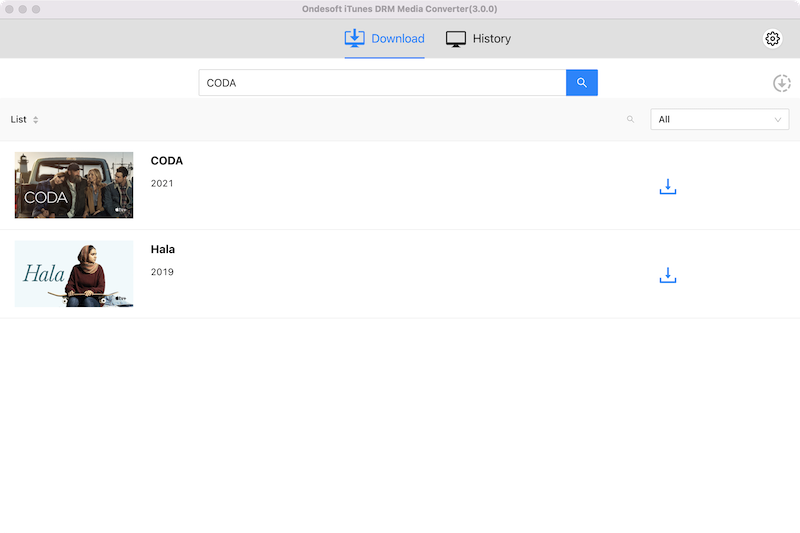
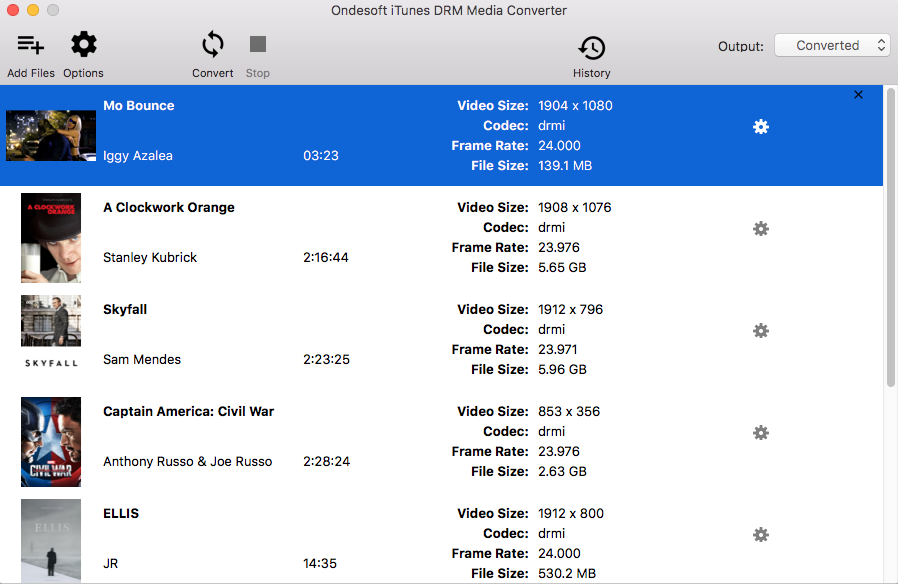
Questo iTunes Movie Converter conserverà tutte le tracce audio AC3 Dolby 5.1 originali, AD, multilingue, sottotitoli e sottotitoli per impostazione predefinita, ma puoi fare clic sull'icona a forma di ingranaggio e decidere quale salvare.
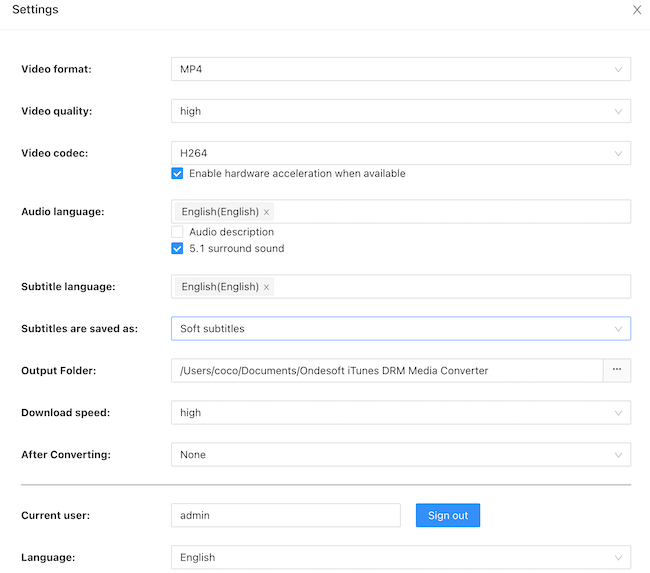
Passo 3 Fare clic sul pulsante Converti per iniziare a rimuovere DRM da tutti i film e programmi TV di iTunes selezionati. I video di output MP4 verranno salvati per impostazione predefinita nella cartella Documenti/Ondesoft iTunes DRM Media Converter/Convertito. Puoi cambiarlo nell'angolo in alto a destra dell'interfaccia.
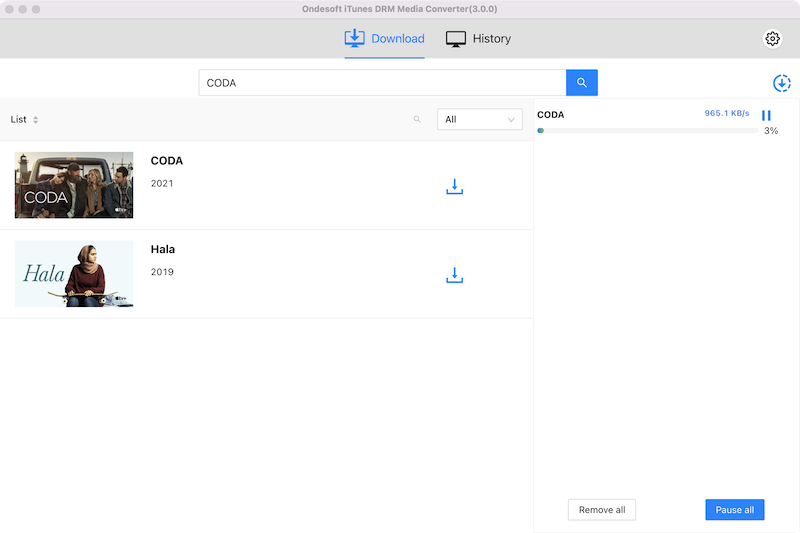
Passaggio 4 iTunes Movie Converter rimuove iTunes DRM a velocità 30X e presto otterrai tutti i file video MP4 privi di DRM. Dopo la conversione, fai clic sotto l'icona della cartella blu per trovare rapidamente i film/programmi TV di iTunes privi di DRM.
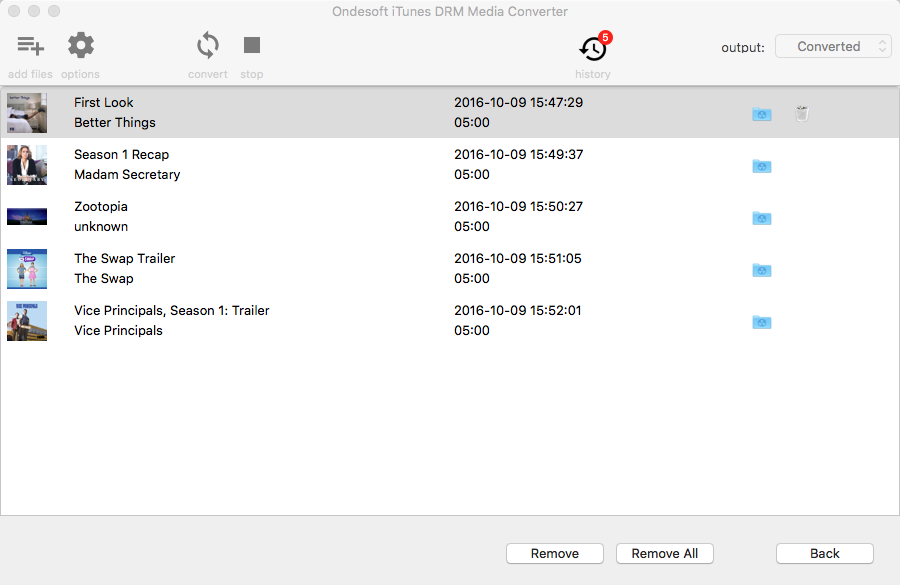
barra laterale
Suggerimenti caldi
Suggerimenti sui film
Altro >>- Guarda i film di iTunes sul tuo tablet Amazon Kindle Fire 7
- 5 modi per guardare film/programmi TV di iTunes sulla TV senza Apple TV
- Riproduci i film di iTunes su Amazon Fire TV Stick
- Trasferisci e guarda i film M4V di iTunes su telefoni e tablet Android
- Converti i film M4V di iTunes in MP4
- Streaming di film di iTunes su Google Nexus Player
- Converti i film di iTunes in MP4
- Ottieni programmi TV gratuiti da iTunes Store
- Riproduci i film M4V di iTunes sulla TV
- Trasferisci i film di iTunes su Google Drive
- Strumento di rimozione DRM per film di iTunes
- Riproduci e guarda i film di iTunes su PS3
- Riproduci film/programmi TV iTunes DRM su Xbox 360 e Xbox One
- Rimuovi DRM dai film di iTunes
- Rimuovi DRM dai programmi TV di iTunes
- Streaming di film su iTunes tramite Plex
- Trasmetti in streaming i film di iTunes alla TV
- Guarda i film e i programmi TV di iTunes DRM dal disco rigido esterno
- Trasmetti i film di iTunes su Chromecast
- Trasmetti programmi TV di iTunes su Chromecast
- Guarda i film e i programmi TV di iTunes DRM su PS4
- Guarda i film e i programmi TV di iTunes DRM su Roku
- Guarda i film di iTunes sulla tua TV 1080P
- Guarda i film di iTunes sul tuo tablet Amazon Kindle Fire HD 10
- Guarda i film di iTunes su Panasonic 1080P HDTV
- Cos'è M4V? Come riprodurre un video M4V
- Autorizza i computer in iTunes
- Noleggi di film su iTunes: tutto ciò che devi sapere
- Riproduci i film di iTunes su HTC 10
- Riproduci i film di iTunes su Huawei P9
- Riproduci i film di iTunes su Huawei P10
- Riproduci i film di iTunes su Samsung Galaxy S8
- Riproduci i film di iTunes su Samsung Galaxy Tab S3
- Riproduci i film di iTunes sulla TV con un'unità USB
- Riproduci i film di iTunes su telefoni e tablet Windows
- Visualizza tutti i contenuti acquistati da iTunes Store
- Guarda i film/programmi TV di iTunes su Samsung TV
- Guarda i film/programmi TV di iTunes su Samsung Galaxy S20
- Guarda i film/programmi TV di iTunes su Android
- Riproduci i film di iTunes su Google Pixel
- Guarda i film di iTunes sui telefoni Xiaomi
- Risolto: riproduci i film di iTunes su VLC
- Riproduci i film di iTunes su Nintendo Switch
- Scarica il premio Oscar Parasite in mp4 da iTunes
- Scarica i film Disney su MP4 da iTunes
- L'app Apple TV è disponibile sui dispositivi Amazon Fire TV
- L'app Apple TV è disponibile sulle smart TV Samsung
- Riproduci i film di iTunes su Galaxy S20
- Scarica iTunes Weekly Top 10 film su MP4
- Scarica Movie Capone su MP4 da iTunes
- Scarica Movie Contagion su mp4 da iTunes
- Scarica il film Frozen II in mp4 da iTunes
- Guarda 20 film nominati all'Oscar offline
- Guarda i film preferiti del regista di Parasite Bong Joon Ho
- Scarica i 10 migliori film commedia su MP4 da iTunes
- Converti i film classici di iTunes in MP4
- Converti i migliori film di iTunes in MP4
- Ottieni il programma TV Planet Earth in formato mp4
- Guarda i programmi TV di iTunes su Android
- Le migliori offerte di film su iTunes per la festa della mamma e come convertirli in mp4
- Masterizza film iTunes su DVD
- Scarica Emma in MP4 da iTunes
- Scarica il film L'uomo invisibile su MP4 da iTunes
- Ottieni film economici da iTunes
- Guarda Star Wars: L'ascesa di Skywalker
- Le 20 migliori serie di film da guardare durante il lockdown
- Scarica il film Scoob! in MP4 da iTunes
- I film più visti a maggio da iTunes
- Scarica film gratis da iTunes
- Riproduci i film di iTunes su un computer non autorizzato
- Riproduci i film di iTunes sul tablet Amazon Fire 7
- Riproduci i film di iTunes su Amazon Fire TV Cube
- Riproduci i film di iTunes con Windows Media Player
- Riproduci i film di iTunes su Kodi




